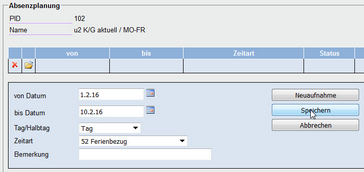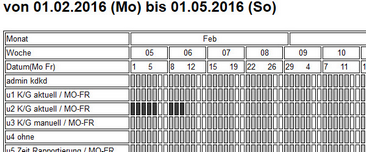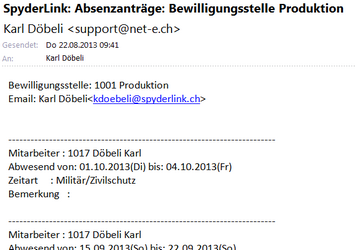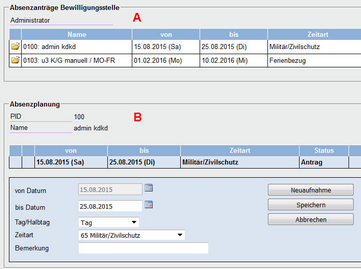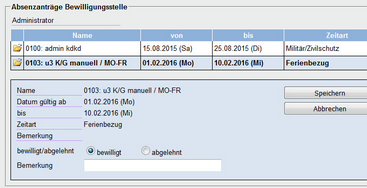Beantragen
Pfad: |
Funktionen > Absenzenplaner |
|
Daten von bis eingeben,
Tag/Halbtag auswählen
Zeitart auswählen
Antrag mit Speichern erfassen. |
|
Der Antrag wird in der Absenzentabelle grau angezeigt. |
Bewilligen
Die Bewilligungsstelle wird mit einem Mail über den Antrag informiert. |
|
|
Pfad: |
Funktionen > Absenzenplaner |
|
Das Erfassungsfenster des Administrators ist in zwei Tabellen geteilt
Zutreffenden Ordner im Abschnitt A öffnen. |
|
«bewilligt/ abgelehnt» mit Aktivieren eines Radiobuttons auswählen. Bemerkung erfassen und Bewilligung mit Speichern erfassen.
Je nach Entscheid ändert der Antrag in der Absenzentabelle die Farbe oder wird gelöscht. |
Mutieren
Ein bewilligter Antrag kann nur von der Bewilligungsstelle mutiert werden. |